处理 IK 参数:
您将处理的第一个 IK 参数是旋转角度。此参数决定 IK 链中的骨骼将如何旋转(扭曲)。
-
在“IK 解算器属性”卷展栏中,找到“旋转角度”参数。在查看“透视”视图的同时,使用微调器增大或减小“旋转角度”的值。
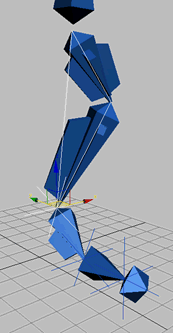
更改旋转角度后,臀部将旋转,使膝部指向另一个方向。旋转角度的单位是度,360 度将旋转整圆。旋转角色臀部时将在角色装备中使用此参数。
不过,更改旋转角度后,脚部骨骼也将扭曲,这是不希望发生的。通过更改另一个 IK 参数,“父空间”,可以避免脚部骨骼旋转。此设置位于“IK 解算器属性”卷展栏中,位于“旋转角度”参数下面。
“父空间”决定在 IK 链设置动画后 IK 链中的骨骼将如何扭曲。默认情况下,骨骼的扭曲角度由父对象(小腿骨骼)的扭曲决定。更改 IKAnkle 的旋转角度后,小腿将扭曲,踝部骨骼也将扭曲。
可以更改“父空间”设置,使脚部骨骼不继承小腿骨骼的扭曲。将 IK 链的“父空间”设置更改为“IK 目标”后,链中的骨骼将根据 IK 目标(而不是小腿骨骼)的动画进行扭曲。这样,可以更好地控制脚部,使脚部只在需要时旋转。
-
如果膝部弯曲方向错误,更改“旋转角度”并旋转臀部,直到膝部指向正前方。
通常,正确的“旋转角度”值应为 0、90、180 或 270 度,与 360 度圆的四等分点对应。还可以使用负值,例如 -90 度,相当于 270 度。
提示:在应用 IK 解算器之前慎重放置骨骼,可以避免膝部弯曲方向不正确的问题。创建腿部骨骼时使膝部稍有弯曲。在应用 IK 解算器时,将使用现有的弯曲作为“线索”,确定关节旋转的方向。这意味着“旋转角度”值为 0 将对应正确弯曲的膝部。如果在应用 IK 解算器后必须更改旋转角度,不会影响装备的有效性,但是会为装配设置过程增加额外的一个步骤。
